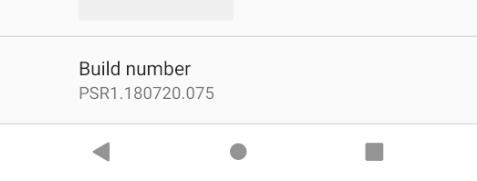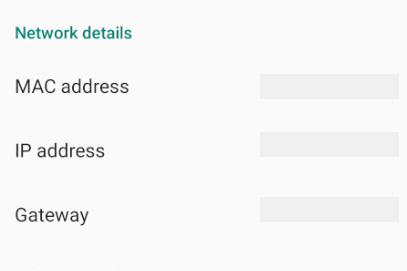Configurare il dispositivo Android per il debug
Anche se l'emulatore Android è un ottimo modo per sviluppare e testare rapidamente l'app, è consigliabile testare le app in un dispositivo Android reale. Per l'esecuzione in un dispositivo, è necessario abilitare la modalità sviluppatore nel dispositivo e connetterla al computer. Per altre informazioni, vedere Eseguire app in un dispositivo hardware in developer.android.com.
Importante
I passaggi descritti in questo articolo vengono scritti in modo generico per lavorare sul maggior numero possibile di dispositivi. Se non riesci a trovare queste impostazioni nel dispositivo, consulta la documentazione del produttore del dispositivo.
Abilitare la modalità sviluppatore nel dispositivo
Un dispositivo deve abilitare la modalità sviluppatore per distribuire e testare un'app Android. La modalità sviluppatore è abilitata seguendo questa procedura:
- Passare alla schermata Impostazioni.
- Selezionare Informazioni sul telefono.
- Toccare Numero di compilazione sette volte fino a quando non si è ora uno sviluppatore! è visibile.
A seconda dell'interfaccia utente in cui è in esecuzione il dispositivo, l'opzione Informazioni sul telefono potrebbe trovarsi in una posizione diversa. Consultare la documentazione del dispositivo se non è possibile trovare Informazioni sul telefono.
Abilitare il debug USB
Dopo aver abilitato la modalità sviluppatore nel dispositivo, abilitare il debug USB seguendo questa procedura:
- Passare alla schermata Impostazioni.
- Selezionare Opzioni sviluppatore.
- Attivare l'opzione debug USB.
A seconda dell'interfaccia utente in cui è in esecuzione il dispositivo, l'opzione di debug USB potrebbe trovarsi in un percorso diverso. Consultare la documentazione del dispositivo se non è possibile trovare il debug USB.
Connessione il dispositivo al computer
Il passaggio finale prevede la connessione del dispositivo al computer. Il modo più semplice e affidabile consiste nel farlo tramite USB.
Se non è stato usato per il debug, si riceverà un prompt per considerare attendibile il computer nel dispositivo. È anche possibile selezionare Consenti sempre da questo computer di evitare di richiedere questa richiesta ogni volta che si connette il dispositivo.
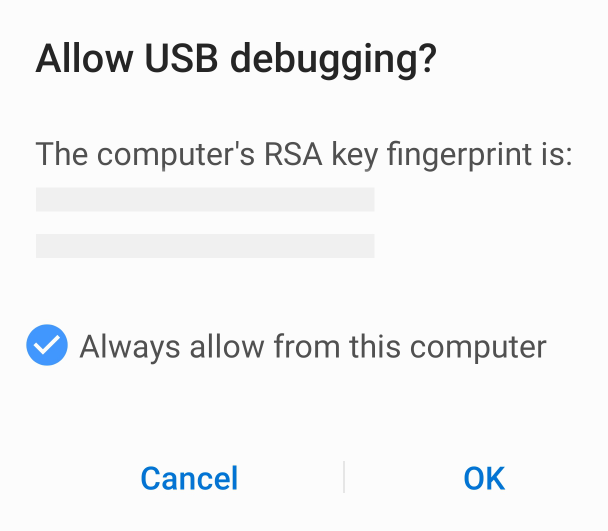
Se il computer non riconosce il dispositivo quando è collegato, provare a installare un driver per il dispositivo. Consultare la documentazione di supporto del produttore del dispositivo. È anche possibile provare a installare Google USB Driver tramite Android SDK Manager:
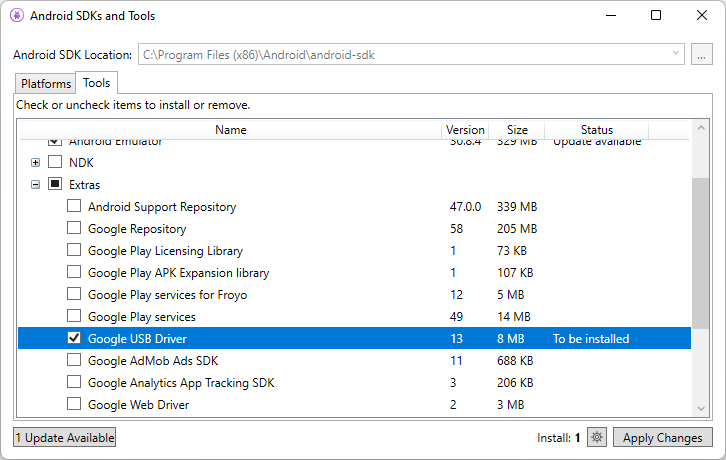
Abilitare il debug Wi-Fi
È possibile eseguire il debug di un dispositivo Android tramite Wi-Fi, senza mantenere fisicamente connesso il dispositivo al computer. Questa tecnica richiede più sforzo, ma può essere utile quando il dispositivo è troppo lontano dal computer per rimanere costantemente collegato tramite un cavo.
Connessione tramite Wi-Fi
Per impostazione predefinita, Android Debug Bridge (adb) è configurato per comunicare con un dispositivo Android tramite USB. È possibile riconfigurarla per l'uso di TCP/IP anziché USB. A tale scopo, sia il dispositivo che il computer devono trovarsi nella stessa rete Wi-Fi.
Nota
Il driver USB di Google è necessario per eseguire adb il debug in Windows con dispositivi Google. Per altre informazioni, vedi Get the Google USB Driver on developer.android.com.For more information, see Get the Google USB Driver on developer.android.com. I driver Windows per tutti gli altri dispositivi vengono forniti dal rispettivo produttore hardware. Per altre informazioni, vedere Installare driver USB OEM in developer.android.com.
Abilitare prima di tutto il debug wireless nel dispositivo Android:
- Seguire la procedura descritta nella sezione Abilitare la modalità sviluppatore nel dispositivo .
- Seguire la procedura descritta nella sezione Abilitare il debug USB.
- Passare alla schermata Impostazioni.
- Selezionare Opzioni sviluppatore.
- Attivare l'opzione Debug wireless.
A seconda dell'interfaccia utente in cui è in esecuzione il dispositivo, l'opzione debug wireless potrebbe trovarsi in un percorso diverso. Consultare la documentazione del dispositivo se non è possibile trovare il debug wireless.
Successivamente, usare adb per connettersi al dispositivo, prima tramite una connessione USB:
Determinare l'indirizzo IP del dispositivo Android. Un modo per scoprire l'indirizzo IP è cercare in Impostazioni > Rete e Internet > Wi-Fi, quindi toccare la rete Wi-Fi a cui il dispositivo è connesso e quindi toccare Avanzate. Verrà aperto un elenco a discesa che mostra le informazioni sulla connessione di rete, simile a quanto illustrato nello screenshot seguente:
In alcune versioni di Android l'indirizzo IP non verrà elencato, ma è disponibile in Impostazioni > Informazioni sullo stato del telefono>.
In Visual Studio aprire il prompt dei comandi adb selezionando l'opzione di menu Strumenti >Prompt dei comandi Android>Adb....
Nel prompt dei comandi usare il
adb tcpipcomando per indicare al dispositivo di ascoltare le connessioni TCP/IP sulla porta 5555.adb tcpip 5555Scollegare il cavo USB dal dispositivo.
Connessione all'indirizzo IP del dispositivo con la porta 5555:
adb connect 192.168.1.28:5555Al termine di questo comando, il dispositivo Android è connesso al computer tramite Wi-Fi.
Al termine del debug tramite WiFi, è possibile ripristinare la modalità USB di ADB con il comando seguente:
adb usbPer visualizzare i dispositivi connessi al computer, usare il
adb devicescomando :adb devices
Configurare le opzioni per sviluppatori nel dispositivo
L'app Impostazioni in Android include una schermata denominata Opzioni sviluppatore in cui è possibile configurare i comportamenti di sistema che consentono di profilare ed eseguire il debug delle prestazioni dell'app. Per altre informazioni, vedere Configurare le opzioni per sviluppatori sul dispositivo in developer.android.com.